如果遇到电脑问题,一般重装系统都能解决的,那么重装对于大家来说会难吗?其实用PE工具,来安装系统是非常简单的,只需要学习下面的教程,你一定会自己安装系统的,接下来看看吧。
教大家用大白菜U盘启动盘重装系统的操作方法:
1、将需要进行重装系统的电脑重启或开机,开机的同时一直按U盘启动快捷键,U盘启动快捷键可用大白菜工具的“快捷键查询”功能进行查询,如下图:
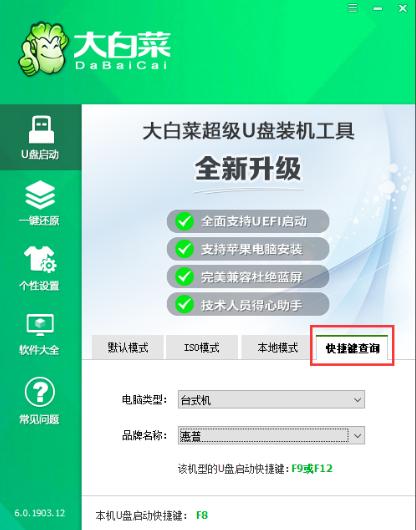
2、使用U盘快捷键进入PE菜单选择界面,选择[1] 启动win10X64PE(2G以上内存),如下图:
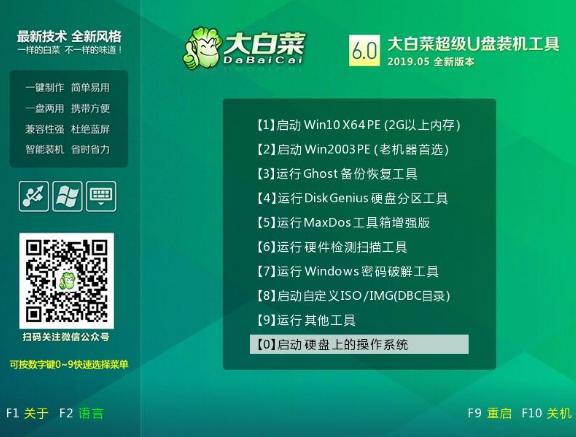
3、进入PE后打开桌面的大白菜一键装机,如下图:
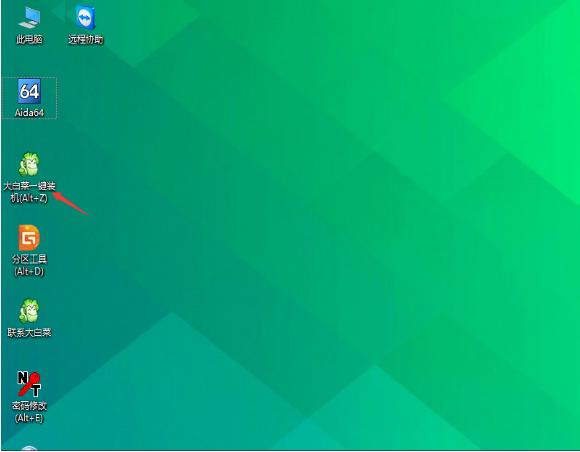
4、点击“打开”找到之前放在U盘中或电脑磁盘的系统文件,然后选择“盘符”代表你想要将系统安装到电脑中过的哪个磁盘,选择完毕后,点击执行即可。,如下图:
PS:若你未准备系统文件,则可以选择“系统下载”功能,下载一个你需要的原版系统文件
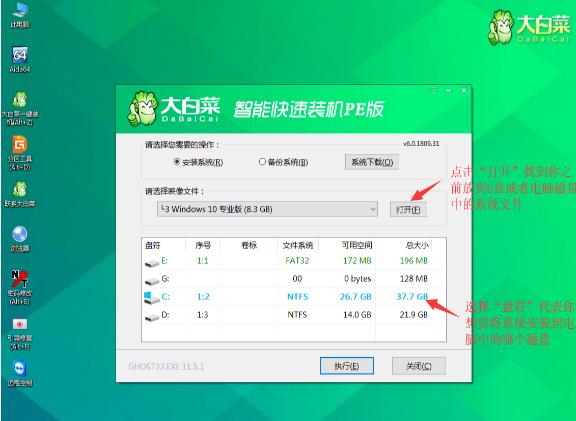
5、选择执行后弹窗提示可选择需要的驱动,若无特殊要求可使用默认勾选项,点击“是”后继续安装,如下图:
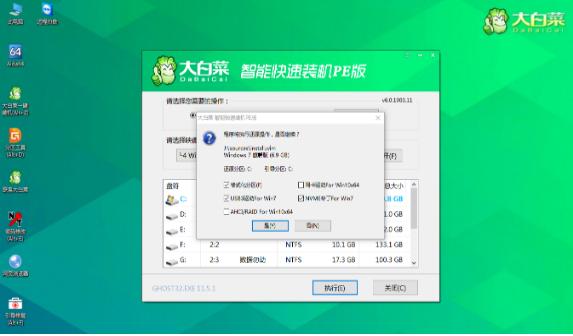
6、等待还原操作,还原操作完成后,弹框会提示重启,选择重启进行安装系统,等待安装结束进入桌面,即安装成功,如下图:























 被折叠的 条评论
为什么被折叠?
被折叠的 条评论
为什么被折叠?








